C4D制作矢量风格的手机和定位器

来源:站酷 作者:特立独行的琥
主要知识点:
挤压、样条差集、样条并集
打开C4D预设文件(素材与更多教程看原文链接)
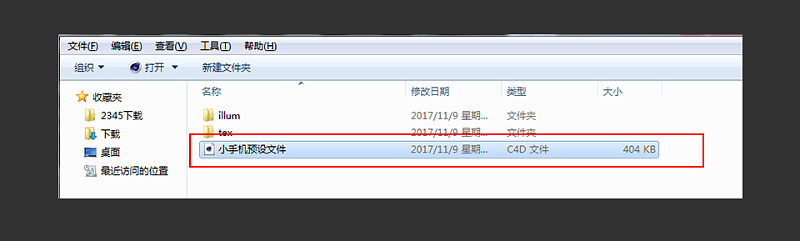
2. 新建一个矩形框
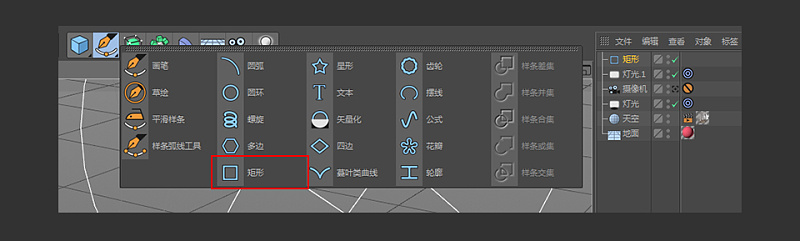
3. 使用旋转工具(快捷键R)将矩形框旋转至下图效果

4. 矩形框的具体参数如下图所示

5. 对矩形框进行塌陷操作,塌陷完成后,到点模式中,是用框选工具框选所有的点,右键呼出菜单,选择倒角
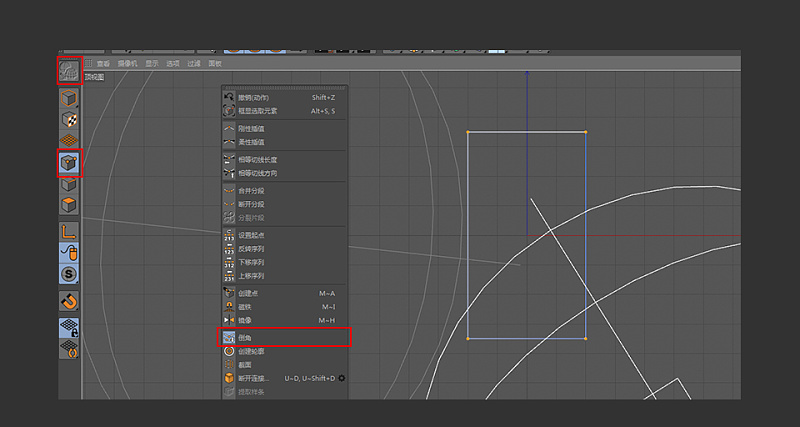
6. 倒角所得的效果及具体参数如下图所示

7. 原地复制出一份用于备份

8. 新建一个矩形框

9. 对矩形框进行塌陷操作,并且使用缩放工具对矩形框作相应的调整(激活缩放工具后可在三个方向的控制轴上进行拖拽,从而改变矩形框的长宽)
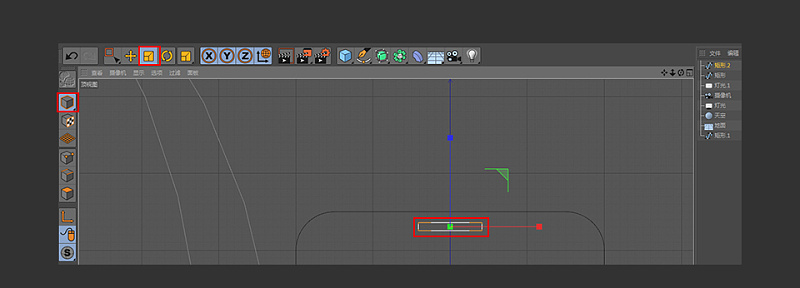
10. 到点模式中,选中所有的点,鼠标右键呼出菜单,选择倒角命令
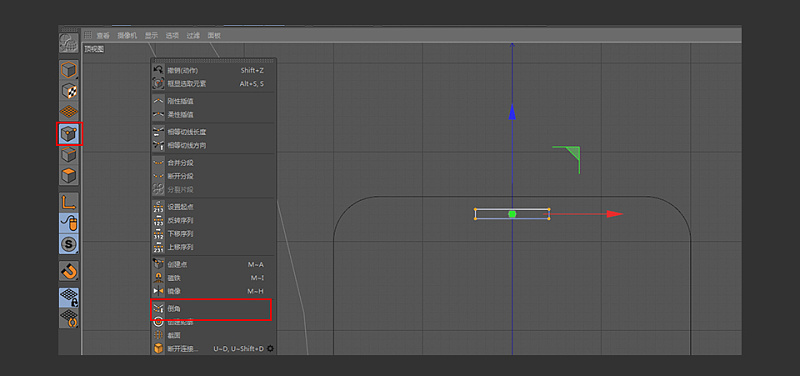
11. 倒角的效果如下图所示
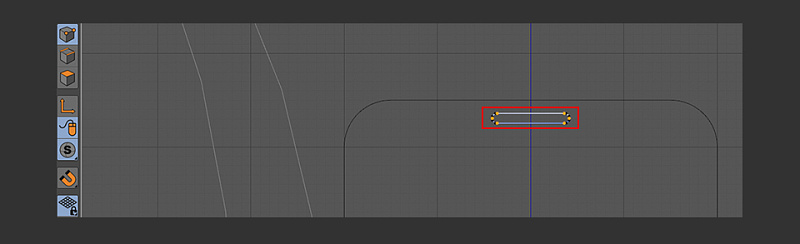
12. 新建一个矩形框,并对其进行塌陷

13. 使用缩放工具对矩形框的形态进行一定的调整,效果如下图所示

14. 新建一个圆环,圆环参数如下图所示
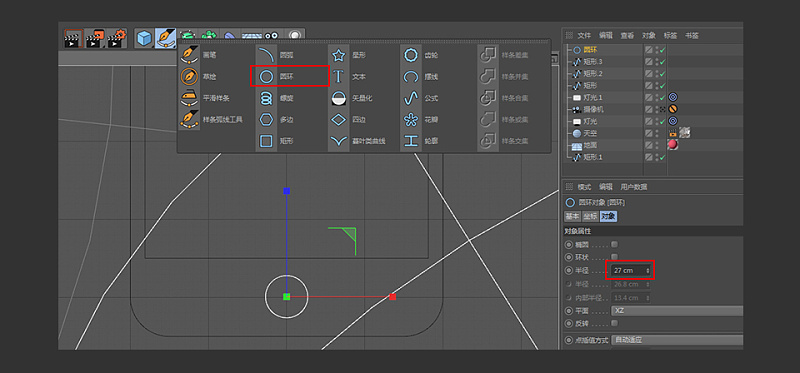
15. 使用移动复制,复制出一个圆环,通过缩放对圆环的大小进行适当的调整
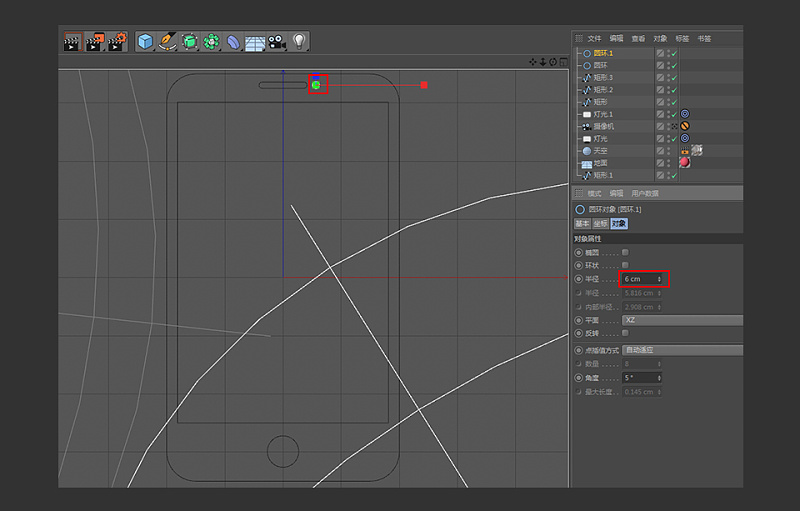
16. 多选选中刚刚新建出来的样条,鼠标右键呼出菜单,选择连接对象加删除
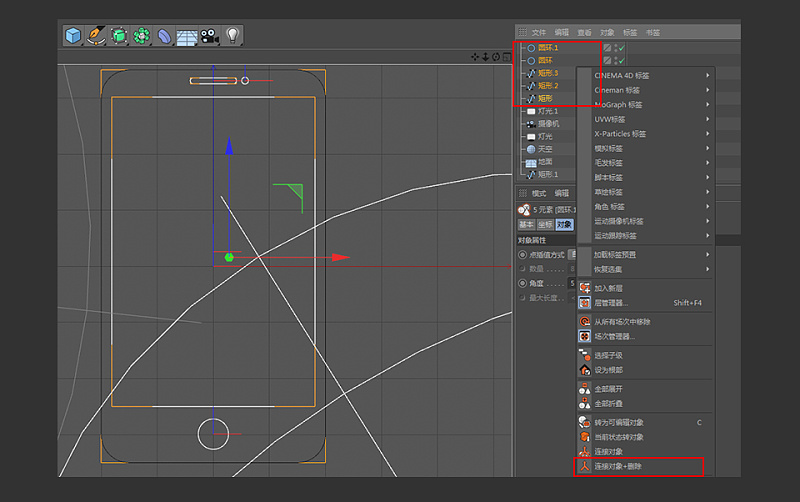
17. 新建一个挤压命令,并将得出的矩形框给到挤压当中
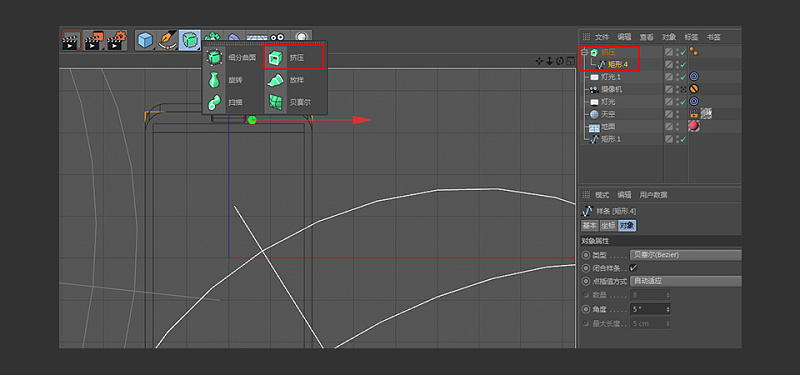
18. 挤压的具体参数如下图所示

19. 再次新建一个挤压命令

20. 挤压的具体参数如下图所示
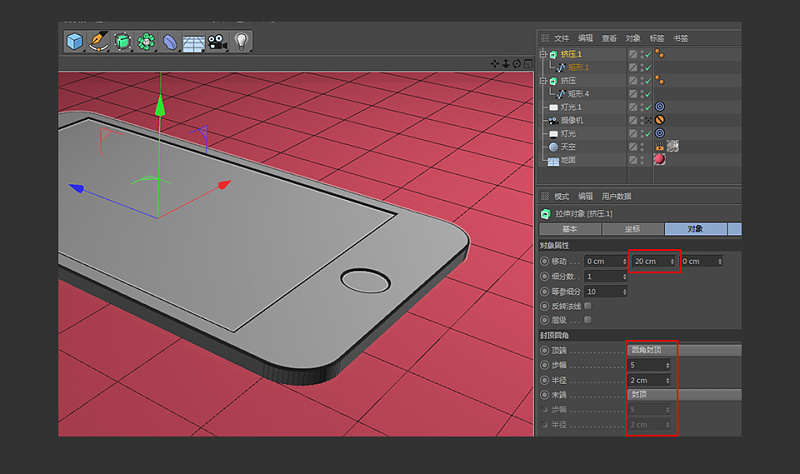
21. 选中挤压得出的两个物体,向上移动到地面上,并调整好两个物体的上下关系效果如下图所示
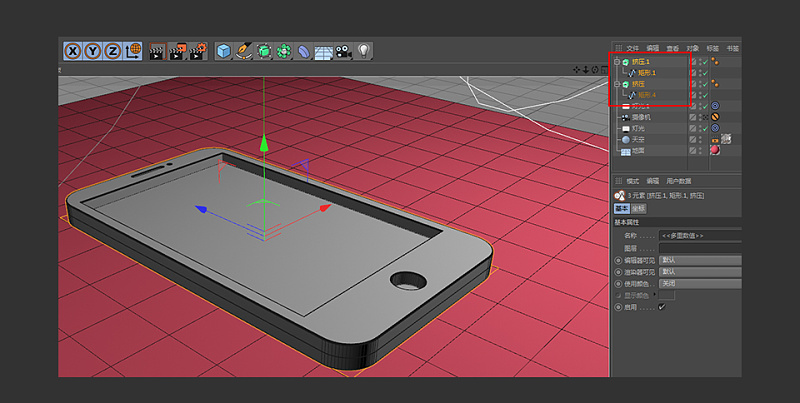
22. 新建一个立方体,参数如下图所示,移动到合适的地方,作为手机的屏幕
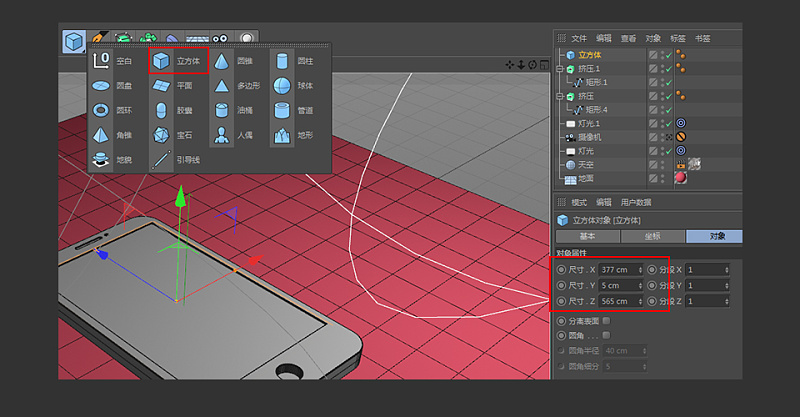
23. 再次新建一个立方体,参数如下图所示,移动到合适的地方,作为手机按钮的背板
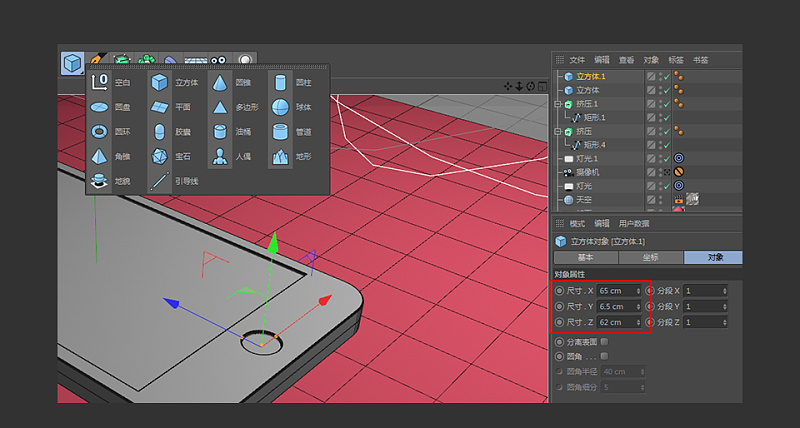
24. 新建一个圆环,圆环参数如下图所示
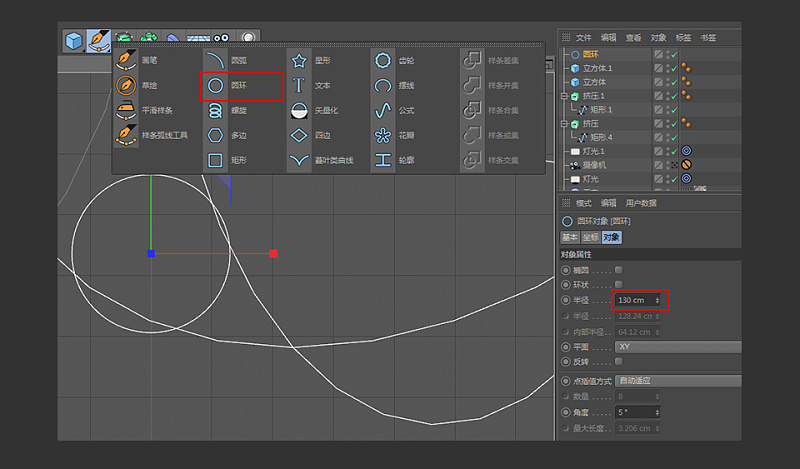
25. 新建一个多边形,边数改为三

26. 使用旋转工具对三角形进行旋转,并用缩放工具调整其大小,最后移至相应的地方效果如图所示

27. 多选选中三角形和圆环,进行样条并集

28. 效果如下图所示

29. 新建一个挤压命令,把样条给到挤压当中,挤压的具体参数如下图所示
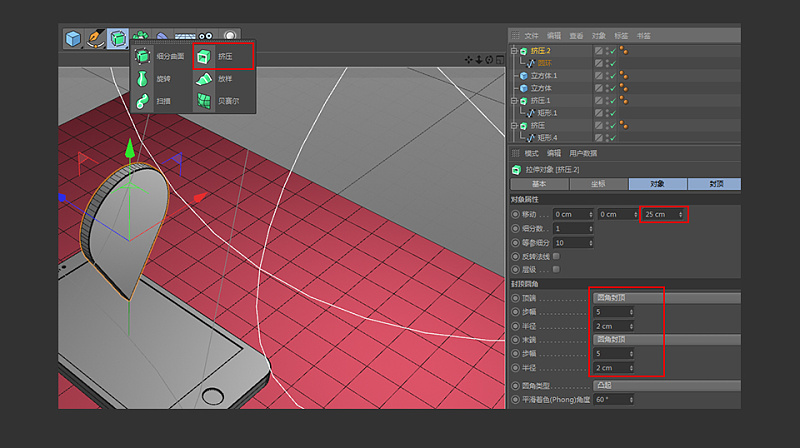
30. 新建一个圆柱体,圆柱的具体参数如下图所示,调整好后将其移动到挤压物体的中心上
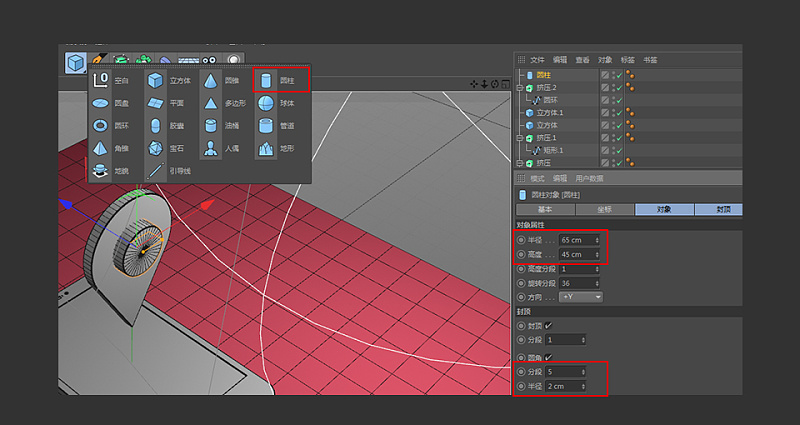
31. 对新建出来的物体进行编组,并且对坐标ICON的大小进行适当的缩放调整
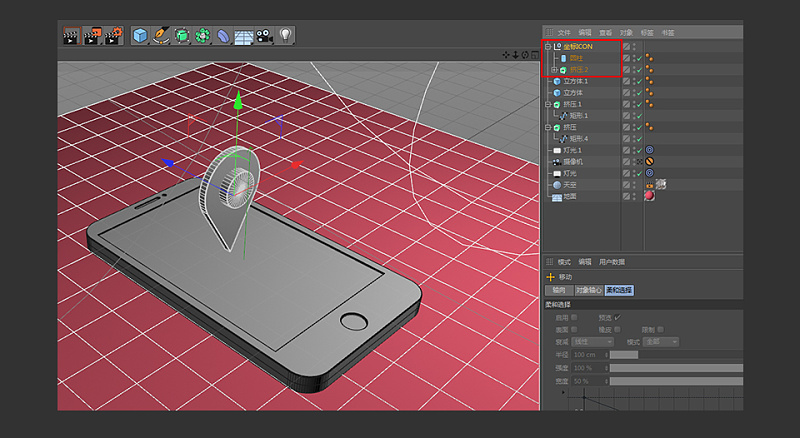
32. 对模型进行编组,并且命名

33. 选择灯光的目标表达式,将编好的组别拖拽到目标对象中

34. 同样的,另一盏灯的目标对象也是手机
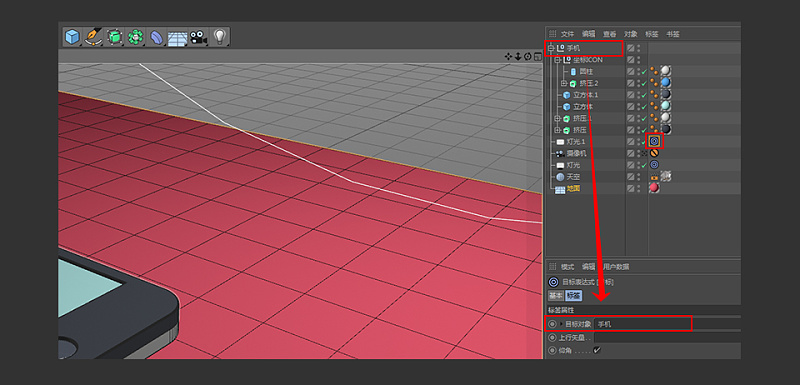
35. 将材质球依次拖拽到相对应的物体上后,点击渲染
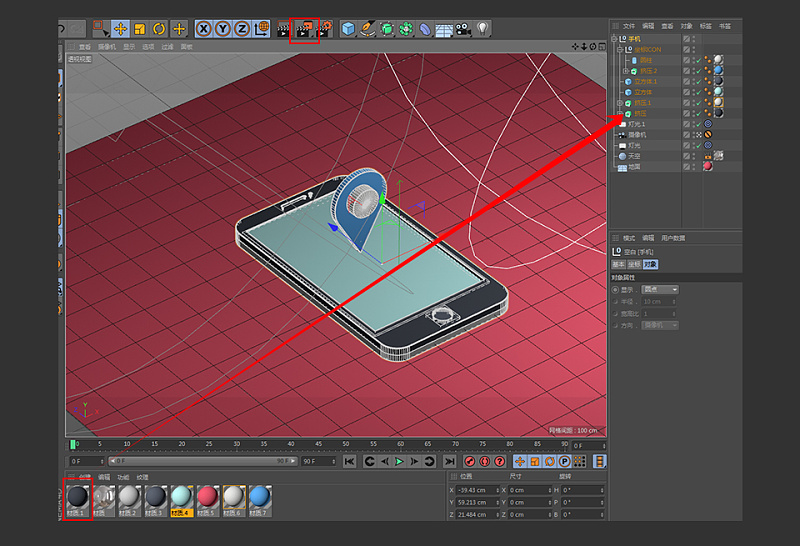
36. 渲染完成后,选择想要保存的格式,点击确定

37. 完成








